Notice GIGABYTE GM-M8000
Liens commerciaux

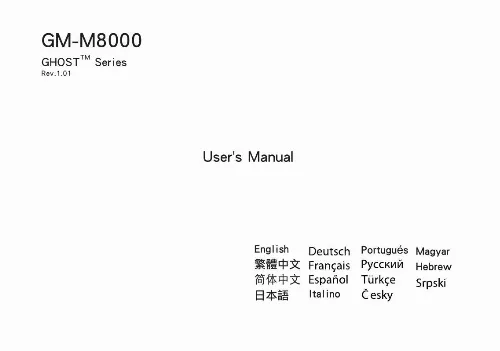
Extrait du mode d'emploi GIGABYTE GM-M8000
Les instructions détaillées pour l'utilisation figurent dans le Guide de l'utilisateur.
ppliquer les macros que vous avez créées dans GM-M8000, vous devez configurer les boutons depuis le menu déroulant du panneau de "Bouton". Certaines touches de fonctions comme les touches de fonction multimédia ne peuvent pas être enregistrées. 2. Un espace d'enregistrement de 509 bytes est disponible vers les Milieu/4ème/5ème boutons personnalisables (environ 200 scripts) et 253 bytes pour la roulette vers les boutons personnalisables gauche/droit. Toute macro de commande dépassant cette limite ne sera pas sauvegardée et assignée au bouton de jeu. Re-pressez pour arrêter: Si cette fonction est marquée, la macro enregistrée sera exécutée à répétition si vous cliquez sur le bouton assigné. Relâchez pour arrêter: Si cette fonction est marquée, la macro enregistrée sera exécutée à répétition si vous cliquez sur le bouton assigné de la souris jusqu'à ce que vous relâchiez le bouton assigné. Retard de temps: Si cette fonction est marquée, elle vous permettra d'enregistrer les intervalles entre deux commandes. De plus, double-cliquez sur l'option de domaine de temps dans "Editeur macro" pour modifier l'intervalle de temps. Nouveau : créer automatiquement un nouveau nom de macro Enregistrement/Stop: Cliquez sur le bouton "Enregistrement" pour commencer à enregistrer; en même temps, le bouton "Enregistrement" deviendra le "Stop". Après avoir terminé l'enregistrement, vous devrez arrêter l'enregistrement avant d'autres opérations. Effacer: Effacer la commande sélectionnée Effacer tout: Effacer toutes les commandes de l'Editeur macro Renommer: Modifier le nom original Copier: Copier la macro sélectionnée Effacer: Effacer les macros sélectionnées [...] électionner "Macro Edit" (Editer Macro) depuis le menu déroulant. Sélection du profil Il existe trois couleurs de voyant lumineux sur le panneau : rouge, vert, et bleu, qui indiquent trois réglages de profils par les utilisateurs. Souvenez-vous que chaque profil individuel peut être assigné pour de diverses fonctions vers les cinq boutons. Défaut - Quand vous cliquez sur le bouton "Défaut", les réglages sont réinitialisés aux réglages d'usine par défaut Appliquer - Tous les réglages actuels seront appliqués à la souris Annuler - Tous les réglages ne seront pas appliqués à la souris, et la fenêtre du logiciel GHOSTTM se fermera. OK - Tous les réglages actuels seront appliqués à la souris, et la fenêtre du logiciel GHOSTTM se fermera. sensibilité Il existe quatre niveaux de réglages par défaut DPI: 800 , 1600 , 3200 et 4000dpi. Vous pouvez assigner un réglage dpi différent suivant votre besoin en déplaçant le bouton du glisseur. vérifiez l'option "régler les axes X et Y séparément" pour ajuster les niveaux individuels de sensibilité de X-Y. Taux de rapport Vous pouvez régler le taux de rapport vers 125Hz (8ms), 250Hz (4ms), 500Hz (2ms), ou 1000Hz (1ms) en déplaçant le bouton sur le glisseur. Défilement Vous pouvez ajuster la vitesse de la roulette de défilement vertical & horizontal en déplaçant le bouton sur le glisseur. Ceci vous permet d'associer la souris Window® au panneau de configuration. Le panneau éditeur de macro aide les joueurs à enregistrer facilement toutes les commandes du clavier et de la souris. Ces étapes sont comme suit: Etape 1 Assurez-vous que le GM-M8000 soit connecté au PC Etape 2 Exécutez le moteur logiciel GHOSTTM Etape 3 Sélectionnez "Edition de macro" depuis le menu déroulant dans le panneau du bouton. Etape 4 Pressez "Nouveau" pour créer un nom de macro automatiquement. Pressez "Renommer" si vous souhaitez changer le nom original. Pressez le bouton "Enregistrer" pour commencer à enregistrer toutes les fonctions du clavier ou de la souris qui opèrent dans l'éditeur de macro. Etape 7 Pressez le bouton "Stop" pour terminer l'enregistrement de cette macro. si vous ne pressez pas le bouton "Stop" , le logiciel continuera d'enregistrer. Etape 8 Pressez le bouton "Sauvegarder" pour sauvegarder les commandes que vous avez enregistrées dans "Macros Disponibles". etape 9 Pressez "OK" pour placer la macro sur le menu déroulant dans le panneau de bouton. Etape 10 Si vous souhaitez a [...]..
Téléchargez votre notice ! Téléchargement gratuit et sans inscription de tous types de documents pour mieux utiliser votre souris GIGABYTE GM-M8000 : mode d'emploi, notice d'utilisation, manuel d'instruction. Cette notice a été ajoutée le Dimanche 5 Mai 2011.


